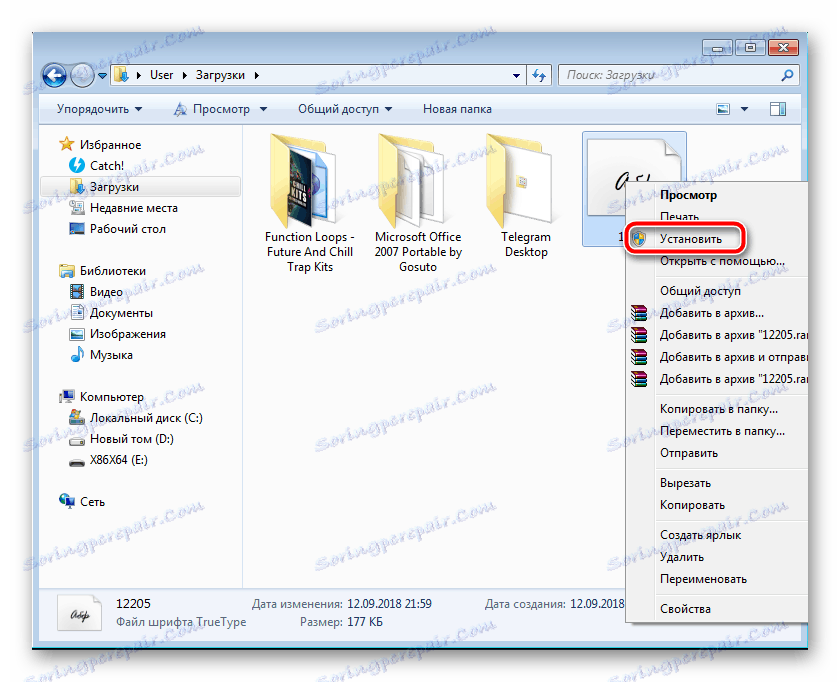Установка шрифтів для Microsoft PowerPoint
У відомої багатьом програмі Microsoft PowerPoint можна створювати різні презентації та інші подібні проекти. У таких роботах часто використовуються різноманітні шрифти. Стандартний пакет, встановлений за замовчуванням, не завжди підходить під загальне оформлення, тому користувачі вдаються до установки додаткових шрифтів. Сьогодні ми детально розповімо про те, як це зробити і щоб інстальований шрифт без проблем відображався на інших комп'ютерах.
Читайте також: Як встановити шрифт в Microsoft Word , CorelDRAW , Adobe Photoshop , AutoCAD
зміст
Встановлюємо шрифти для Microsoft PowerPoint
Зараз в операційній системі Windows в більшості своїй задіюється формат файлів TTF для шрифтів. Встановлюються вони буквально в кілька дій і не викликають ніяких труднощів. Спочатку вам потрібно відшукати і завантажити файл, а після виконати наступне:
- Перейдіть до папки зі скачаним з інтернету шрифтом.
- Натисніть на ньому правою кнопкою миші і виберіть «Встановити».
![Встановити шрифт для Microsoft PowerPoint]()
В якості альтернативи його можна відкрити і клікнути на «Встановити» в режимі перегляду.
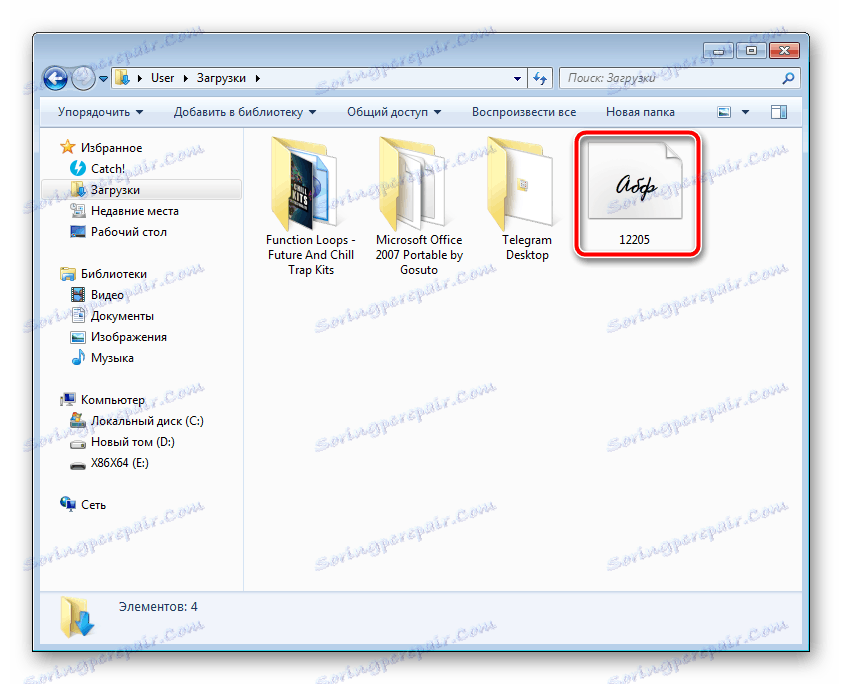

Розгорнуті інструкції на цю тему ви знайдете в статті від іншого нашого автора по посиланню нижче. Радимо звернути увагу на пакетну інсталяцію, що може бути корисно, коли ви маєте справу з безліччю шрифтів.
Детальніше: Установка TTF-шрифтів на комп'ютер
Впроваджуємо шрифти в файл для PowerPoint
Після того як ви встановили стилі тексту одним із запропонованих вище способів, вони автоматично визначаться в ПоверПоінт, однак якщо він був відкритий, зробіть його перезапуск для оновлення інформації. Призначені для користувача шрифти будуть відображатися тільки на вашому комп'ютері, а на інших ПК тексти перетворюються в стандартний формат. Щоб цього не сталося, потрібно виконати наступні дії:
Читайте також:
установка PowerPoint
Створення презентації в PowerPoint
- Запустіть PowerPoint, створіть презентацію з доданими сталями тексту.
- Перед збереженням натисніть на значок меню і виберіть там пункт «Параметри PowerPoint».
- У вікні, переміститеся до розділу «Збереження».
- Внизу відзначте галочкою пункт «Впровадити шрифти в файл» і встановіть точку біля необхідного параметра.
- Тепер ви можете знову переміститися в меню і вибрати «Зберегти» або «Зберегти як ...».
- Вкажіть місце, куди хочете зберегти презентацію, дайте їй назву і натисніть на відповідну кнопку, щоб завершити процес.
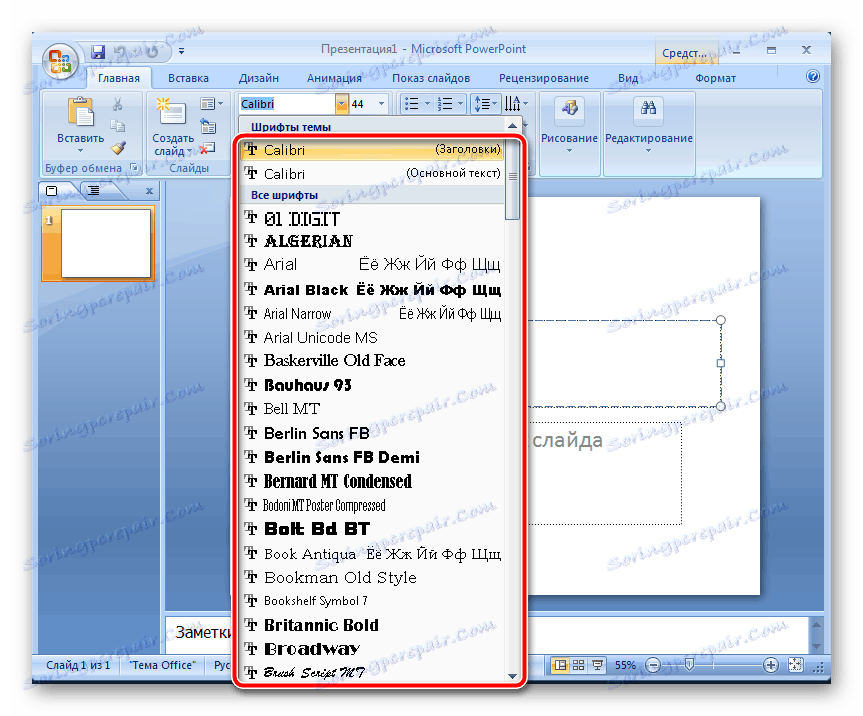
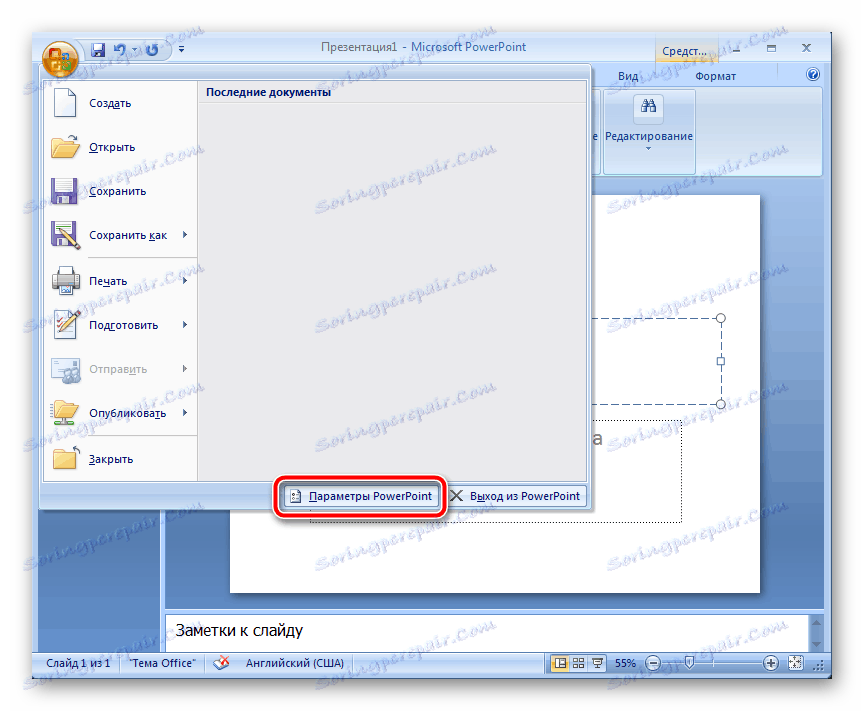
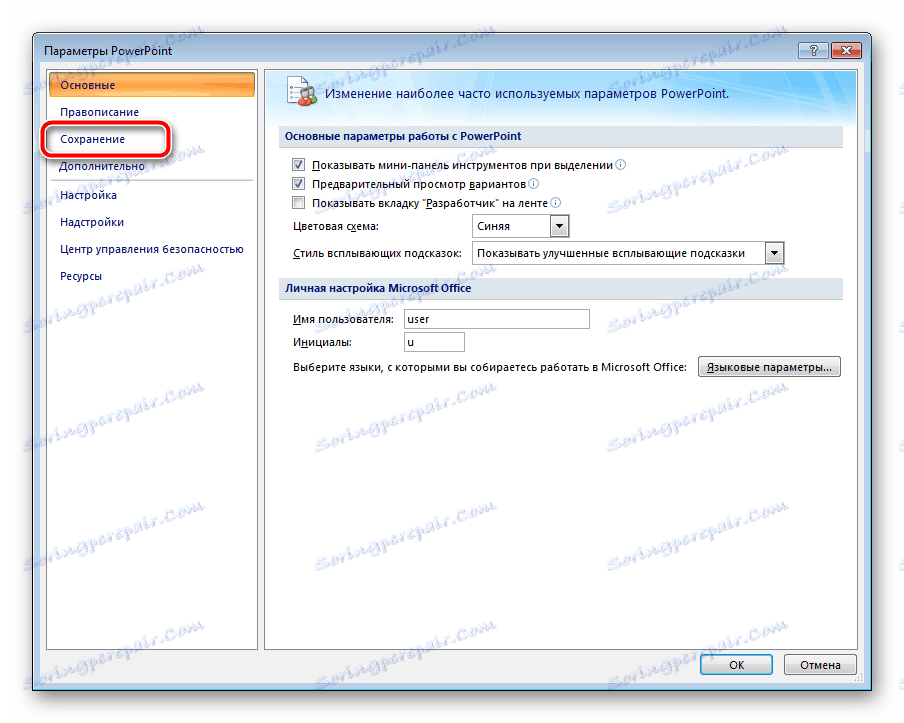
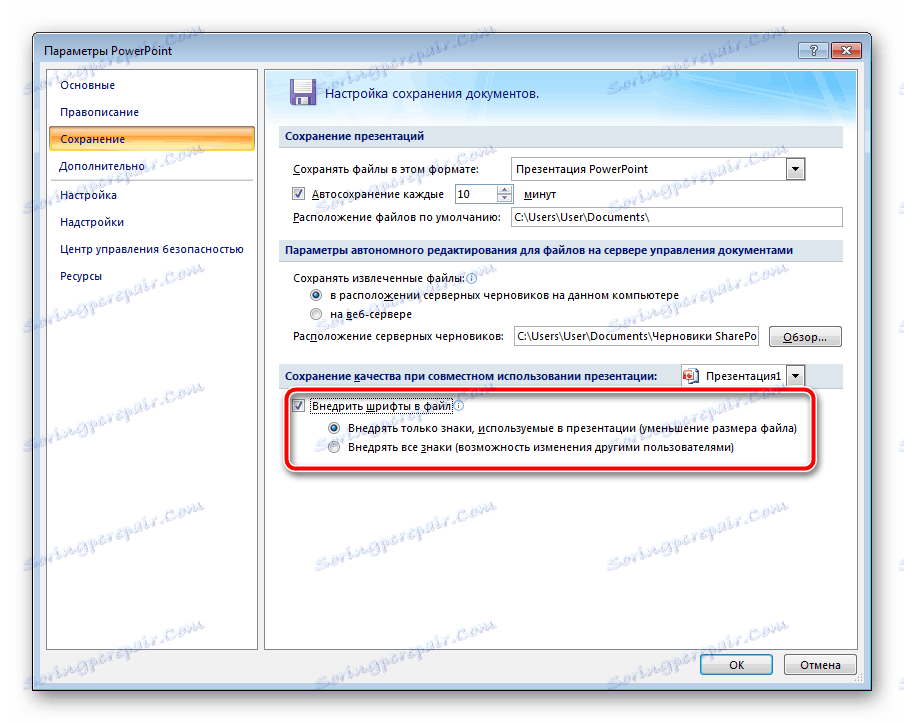
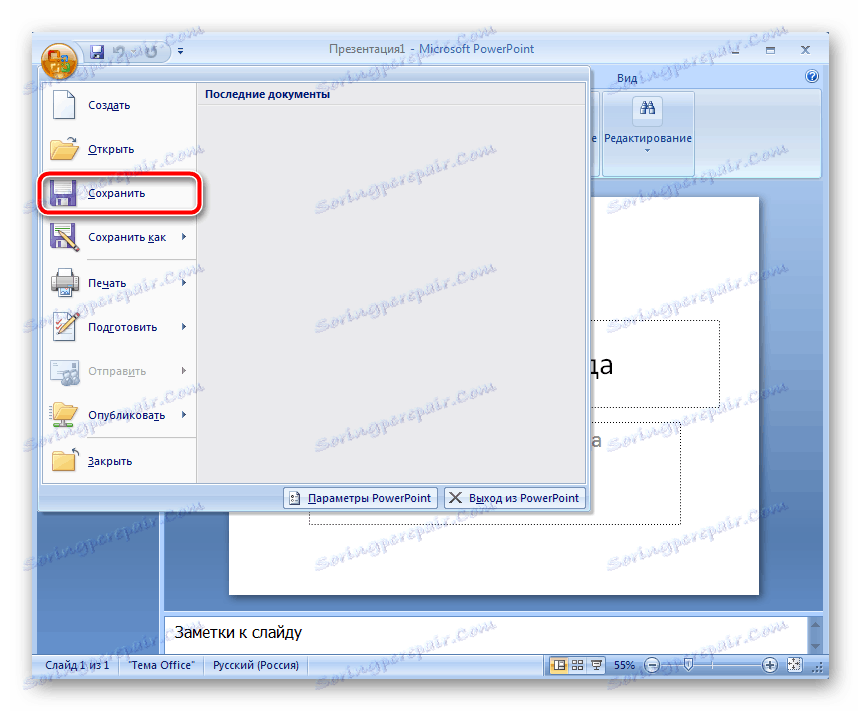
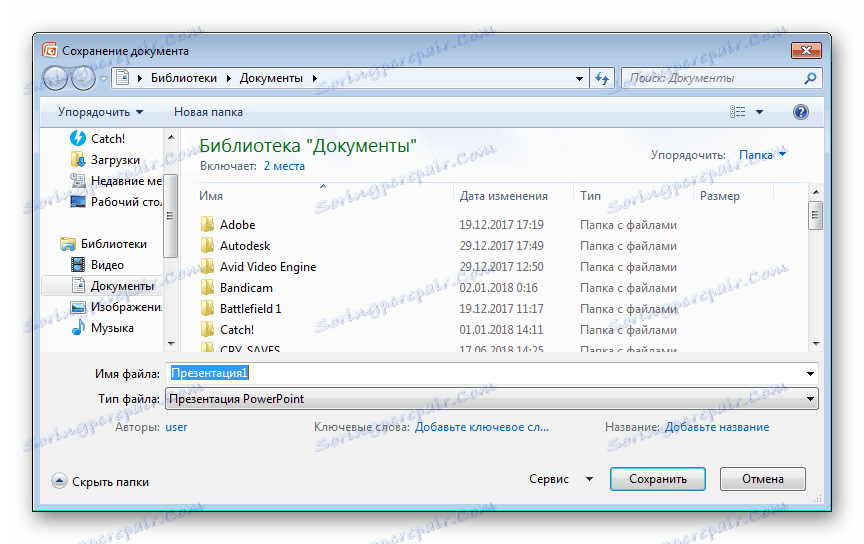
Читайте також: Збереження презентації PowerPoint
Іноді виникає проблема зі зміною шрифту. При виборі користувацького текст друкується все одно на стандартному. Виправити це можна одним простим методом. Затисніть ліву кнопку миші і виділіть необхідний фрагмент. Перейдіть до вибору стилю тексту і вкажіть бажаний.
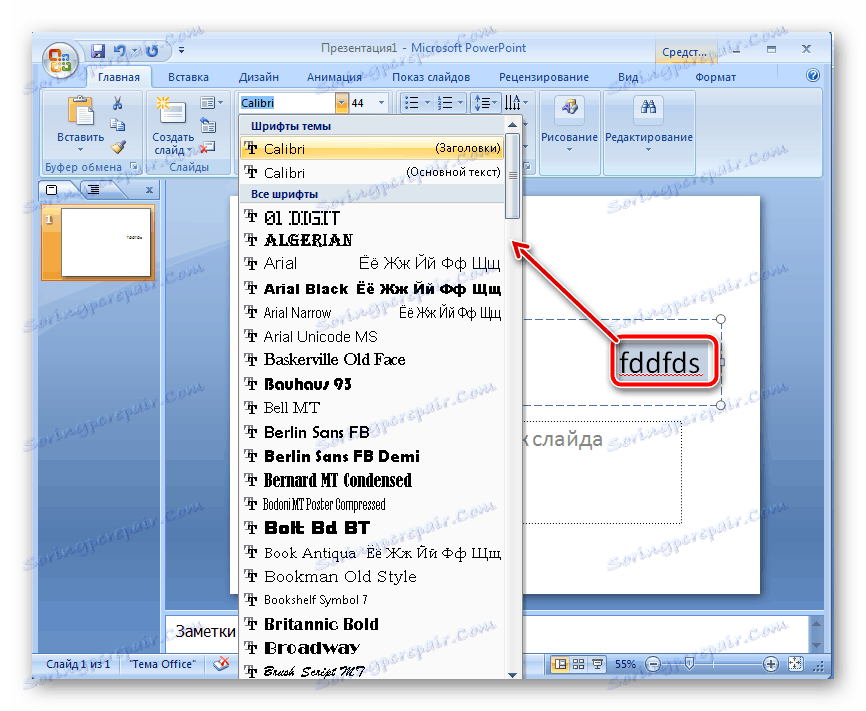
У цій статті ви могли ознайомитися з принципом додавання нових шрифтів в Microsoft PowerPoint і подальшим їх впровадженням в презентацію. Як бачите, цей процес зовсім не складний, з ним легко впорається досвідчений користувач, що не володіє додатковими знаннями або навичками. Сподіваємося, що наша інструкція вам допомогла і все пройшло без будь-яких помилок.
Читайте також: Аналоги програми PowerPoint